Determine el tiempo de exposición correcto / el balance de blancos y la corrección de color
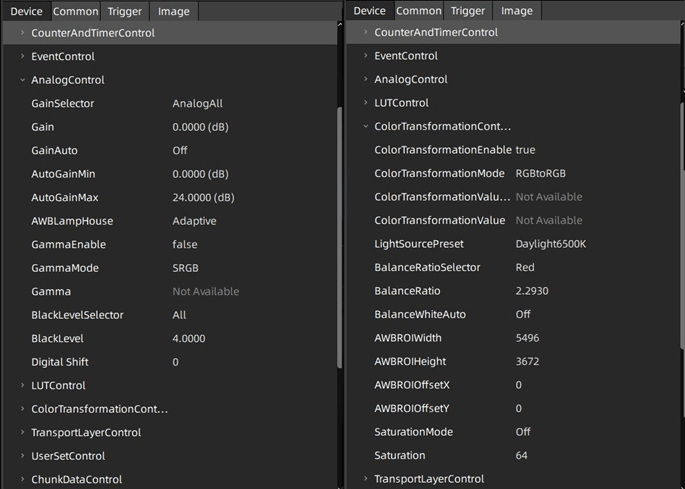
Tabla de contenido
Introducción
La clave para una aplicación de visión por máquina exitosa es una imagen de alta calidad. Incluso el mejor hardware no puede producir imágenes excelentes si se utiliza incorrectamente o con configuraciones subóptimas. Una vez que la iluminación se ha configurado para adaptarse a la aplicación, es momento de adaptar la cámara industrial en color a la situación de iluminación. Este artículo cubre los pasos básicos desde la determinación de la configuración de exposición correcta hasta el balance de blancos. Finalmente, se discutirán las diferencias entre los ajustes de balance de blancos de los modelos antiguos y nuevos de cámaras MER2.
Cómo determinar los ajustes de exposición
A diferencia de la fotografía, la exposición no se determina por la estética, sino por los requisitos de la aplicación. Qué característica debe ser visible e identificable, por ejemplo, mediante un alto contraste. Una cámara correctamente ajustada evitará que las áreas de interés queden sobreexpuestas (claras) o subexpuestas (oscuras). Los siguientes pasos le guiarán para configurar la velocidad del obturador, la apertura y la ganancia de una cámara de visión por máquina.
Comience con una escena neutra: Comience con una escena que tenga una iluminación uniforme y colores neutros. Un papel blanco o nuestro objetivo de tablero de ajedrez es fácil de identificar y enfocar. Esto le ayudará a estimar con precisión el tiempo de exposición sin sesgo de color. Para el enfoque, se puede utilizar nuestro Testchart. El producto real puede utilizarse posteriormente.
Configure el tiempo de exposición: Ajuste ExposureTime para controlar la cantidad de tiempo que el sensor de la cámara está expuesto a la luz. Valores más altos permiten la entrada de más luz, mientras que valores más bajos reducen la cantidad de luz recogida por el sensor. Para una configuración inicial rápida, puede utilizar ExposureAuto. La cámara industrial ajustará el ExposureTime para lograr un valor de gris calculado uniforme (ExpectedGreyValue) en toda la imagen. Una vez establecido este punto de partida, ExposureAuto debe configurarse en Off y ExposureTime puede ajustarse manualmente. Siempre que el cursor se desplace sobre la imagen, Galax Viewer mostrará los valores RGB debajo de la imagen. Esto puede ayudar a identificar áreas sobreexpuestas o subexpuestas.
Ajuste la apertura: La función principal de la apertura es definir la profundidad de campo. La profundidad de campo a menudo no se especifica hasta el milímetro, sino más bien como un área que debe estar enfocada. Esto brinda la oportunidad de captar más luz con una apertura más amplia (números f más bajos) y permitir tiempos de exposición más cortos.
Configure la ganancia o el desplazamiento digital: En condiciones de poca luz, con tiempos de exposición cortos debido al tiempo de ciclo o con objetos en movimiento, puede que no sea posible lograr el brillo correcto. En estos casos, se puede utilizar la ganancia analógica (Gain) o el desplazamiento digital (DigitalShift) para amplificar la señal del sensor y aclarar las imágenes. Estas funciones introducen ruido en la imagen y deben utilizarse lo menos posible.
Pruebe con diferentes condiciones de iluminación: Si es relevante para su aplicación, pruebe la cámara en una variedad de condiciones de iluminación relevantes para su aplicación para asegurarse de que los ajustes de exposición elegidos funcionen bien en diferentes escenarios.
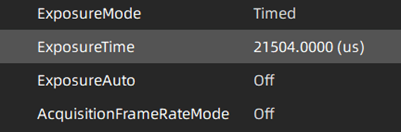
Exposición automática
Tenga en cuenta: Como los ajustes dependen unos de otros, puede ser necesario repetir estos pasos varias veces.
Los valores fijos conducirán a una calidad de imagen constante y predecible y deben ser preferidos. En algunas aplicaciones, se necesitan funciones automáticas como ExposureAuto para compensar influencias externas como la luz ambiental. Para una optimización adicional, se puede definir una región de interés (AAROI) que se encarga del cálculo del tiempo de exposición en función del valor de gris esperado.
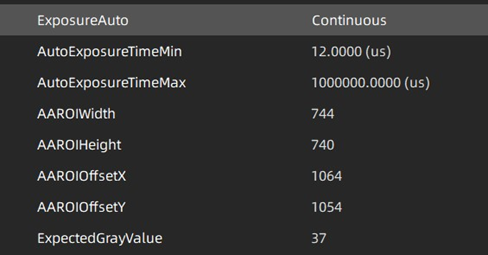
Encontrar el balance de blancos
Después de encontrar los ajustes de exposición, el siguiente paso es ajustar el balance de blancos para garantizar una representación precisa del color. Utilice un objetivo de referencia blanco o de color neutro en la escena y ajuste los parámetros de la cámara para eliminar cualquier dominante de color.
Utilice una tarjeta de balance de blancos o un objetivo gris: Coloque un papel blanco o un objetivo gris neutro en la escena. Esto proporcionará una referencia para una reproducción precisa del color. Al igual que ExposureAuto, WhiteBalanceAuto realiza sus cálculos en toda la imagen de forma predeterminada. AWBROI le permite definir una región de interés para el algoritmo de balance de blancos.
Seleccione un modo de balance de blancos: La cámara dispone de tres modos de balance de blancos: Off, Once y Continuous. En el modo Continuous, la cámara de visión por máquina ajustará constantemente los tres canales de color para lograr una imagen uniforme. En Once, el cálculo se realiza una sola vez y los resultados se almacenan como BalanceRatio para cada canal. El modo Off se activará automáticamente después de una única ejecución de balance de blancos en modo Once. Además, un usuario experimentado puede ajustar manualmente los tres canales tras calcular los valores con un objetivo de cálculo de color.
Ajuste la temperatura de color: La cámara industrial permite el ajuste manual de la temperatura de color, que puede afinarse para lograr un balance de color natural. Las temperaturas más frías (valores Kelvin más altos) hacen que la imagen sea más azul, mientras que las temperaturas más cálidas (valores Kelvin más bajos) le dan un tinte ámbar. La temperatura de color predeterminada está configurada en LightSourcePreset=Daylight6500K.
Evalúe los colores: Verifique los colores en la imagen para asegurarse de que se vean naturales y precisos. Si es posible, compare los colores capturados con colores de referencia conocidos para garantizar una reproducción precisa. Si los colores de referencia son más o menos vivos, el modo de saturación puede ayudar en esta situación. Un valor de 0 produce una imagen monocroma, mientras que un valor de 128 realza los colores. El SaturationMode es independiente del LightSourcePreset.
Itere y ajuste finamente: Alterne entre los ajustes de exposición y balance de blancos hasta obtener una imagen bien expuesta y con colores precisos.
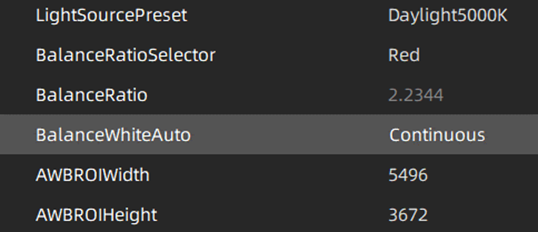
Matriz de corrección de color
Algunas cámaras de visión por máquina permiten aplicar una matriz de corrección de color para compensar las inexactitudes cromáticas. Se utiliza un patrón de calibración de color como referencia conocida para calcular los colores correctos. Con LightSourcePreset=Personalizado, los nueve valores de la matriz de corrección pueden configurarse
con los valores calculados. Consulte la documentación de su patrón de calibración de color y de la cámara para obtener información sobre cómo aplicar o ajustar los parámetros de la matriz de corrección de color.
Diferencias entre MERCURY2 con FPGA antiguo y MERCURY2 con FPGA nuevo
Durante 2022, DAHENG introdujo nuevos FPGA en todos los modelos MERCURY2. El FPGA (Field Programmable Gate Array) es responsable de recopilar los datos del sensor de imagen y de todos los algoritmos en la cámara. El beneficio del nuevo FPGA es una mayor capacidad de procesamiento, lo que se traduce en un mejor rendimiento y nuevas funciones. Además de nuevas funciones como Event Control, se añadieron métodos básicos de alteración de imagen. Estos incluyen binning, decimation, mirroring, digital shift, burst mode y opciones de procesamiento de imagen como sharpen y reducción de ruido.
Los modelos antiguos de FPGA ofrecían la función de balance de blancos y corrección de color AWBLampHouse, ubicada en AnalogControl. Esta función ha sido reemplazada con el nuevo FPGA. Ahora se puede encontrar una funcionalidad similar, pero más refinada, en
ColorTransformationControl, descrito en el párrafo anterior. ColorTransformationControl proporciona un estado predeterminado más ideal y una apariencia natural de la imagen.
Si utiliza cámaras FPGA antiguas y nuevas juntas en una aplicación, LightSourcePreset debe configurarse en Off. La cámara funcionará de manera similar a las cámaras FPGA antiguas; el balance de blancos puede realizarse manualmente o con BalanceWhiteAuto, como con AWBLampHouse. Con el parámetro BalanceWhiteAuto ahora ubicado en ColorTransformationControl, AWBLampHouse sigue estando disponible en AnalogControl para el control preestablecido del balance de blancos. Tenga en cuenta que, mientras se utilice el nuevo balance de blancos y la corrección de color, AWBLampHouse debe estar configurado en el valor predeterminado Adaptive. De lo contrario, los colores pueden no mostrarse correctamente.
Desafortunadamente, no es posible actualizar los modelos antiguos de FPGA al nuevo ColorTransformationControl.
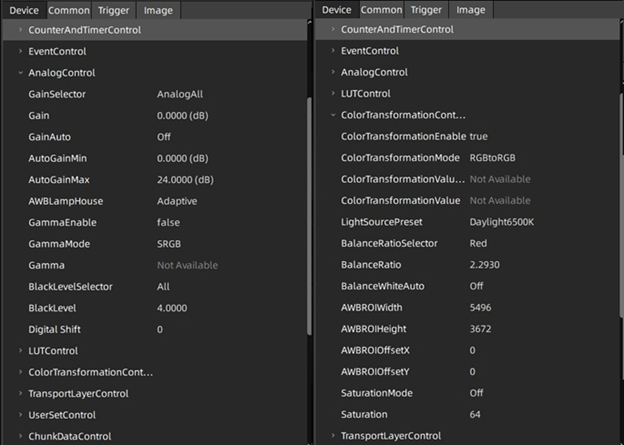
Orientación sobre el ajuste fino de los parámetros de la cámara
¿Le gustaría recibir asesoramiento de nuestro experimentado equipo de soporte técnico sobre cómo lograr el tiempo de exposición correcto, el balance de blancos o la corrección de color? Estamos aquí para ayudarle, por favor contáctenos utilizando el siguiente formulario.
















































